Для тяжелых активностей лучше включить аппаратное ускорение
- Аппаратное ускорение помогает повысить производительность компьютера при работе в Интернете.
- Его отключение может привести к зависанию сайтов при загрузке.
- В большинстве случаев аппаратное ускорение предварительно включено в браузере Opera.
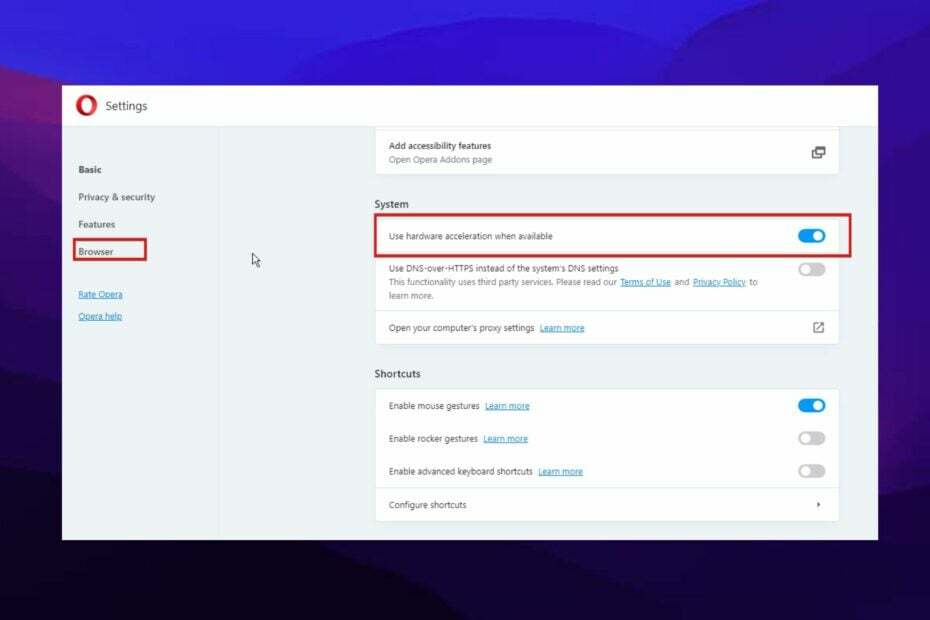
- Встроенный VPN, чтобы помочь вам безопасно просматривать
- Встроенный режим блокировки рекламы для более быстрой загрузки страниц
- WhatsApp, Facebook Messenger и Telegram включены
- Настраиваемый пользовательский интерфейс с темным режимом
- Режим экономии заряда батареи, конвертер единиц измерения, инструмент моментальных снимков, выпуск новостей, синхронизация между устройствами и многое другое.
- Скачать Оперу
Браузер Opera использует аппаратное ускорение для повышения производительности. Это помогает поддерживать его легкость и скорость при выполнении тяжелых действий и задач.
Аппаратное ускорение используется для переноса задач с ЦП на другие аппаратные устройства, чтобы не влиять на его производительность. В идеальной ситуации это отличный вариант. Однако некоторые пользователи часто сталкиваются с проблемами, потому что некоторые сайты не оптимизированы для них.
Следовательно, это может нарушить работу вашего ПК. В некоторых редких случаях это может даже привести к сбою вашего ПК. В этой статье мы рассмотрим, как отключить и включить его.
Есть ли в Опере аппаратное ускорение?
Да, в Опере есть аппаратное ускорение. Фактически, он включен по умолчанию, особенно в Opera GX, потому что он хорош для игр.
Поскольку Opera является браузером на основе хрома, эта функция используется совместно с другими браузерами, такими как Chrome, Edge, Firefox и другими.
Что такое аппаратное ускорение браузера?
Аппаратное ускорение браузера — это функция, используемая для повышения производительности браузера. Это помогает переносить задачи с ЦП на другие аппаратные устройства, поэтому это не влияет на работу в Интернете.
В наши дни большинство браузеров исключительно легкие, и аппаратное ускорение является основной причиной этого.
Нужно ли включать аппаратное ускорение в Opera?
Это субъективно и зависит от того, для чего вы используете свой браузер. Если вы используете браузер Opera для игр или тяжелых занятий, важно включить аппаратное ускорение.
Однако для случайных пользователей его включение может быть ненужным. Вы также можете отключить его, если ваш браузер работает медленно или ваш компьютер работает с низкими характеристиками.

Опера
Аппаратное ускорение можно настроить так, чтобы оно соответствовало характеристикам вашего компьютера.
Как включить аппаратное ускорение в браузере Opera?
- Запустите браузер Opera и нажмите кнопку Кнопка меню.
- Выбирать Настройки из раскрывающихся вариантов.

- Выбирать Передовой и нажмите браузер с левой панели.
- Найдите Системный раздел и включите значок рядом с Используйте аппаратное ускорение, когда оно доступно.

- Перезапустите браузер.
Это мгновенно активирует аппаратное ускорение, и вы должны сразу увидеть различия в своем просмотре.
Что произойдет, если я отключу аппаратное ускорение?
Поскольку аппаратное ускорение предназначено для снижения нагрузки на ЦП, его отключение повлияет на браузер. Во-первых, большинство страниц будут зависать и тормозить, особенно если открыто несколько вкладок.
Кроме того, может быть узкое место в производительности. Браузер также может легко выйти из строя, если процессор перегружен слишком большой нагрузкой.
- Обзор Opera: надежный браузер с множеством замечательных функций
- 5 лучших ускорителей для увеличения скорости загрузки в Opera
Как отключить аппаратное ускорение в Опере?
- Запустите браузер Opera и нажмите кнопку Кнопка меню.
- Выбирать Настройки из раскрывающихся вариантов.

- Выбирать Передовой и щелкните браузер на левой панели.
- Найдите Системный раздел и выключите значок рядом с Используйте аппаратное ускорение, когда оно доступно.

- Перезапустите браузер.
Это вся информация, которую вам нужно знать об аппаратном ускорении браузера Opera.
Вы можете ознакомиться с нашей статьей о Аппаратное ускорение Twitch здесь. Кроме того, наше руководство о том, как исправить высокую загрузку ЦП вашего браузера также может быть полезным.
Вы можете оставить свои вопросы и предложения в разделе комментариев ниже. Мы хотели бы услышать от вас.
 Все еще есть проблемы?Исправьте их с помощью этого инструмента:
Все еще есть проблемы?Исправьте их с помощью этого инструмента:
- Загрузите этот инструмент для восстановления ПК получил рейтинг «Отлично» на TrustPilot.com (загрузка начинается на этой странице).
- Нажмите Начать сканирование чтобы найти проблемы Windows, которые могут вызывать проблемы с ПК.
- Нажмите Починить все для устранения проблем с запатентованными технологиями (Эксклюзивная скидка для наших читателей).
Restoro был скачан пользователем 0 читателей в этом месяце.
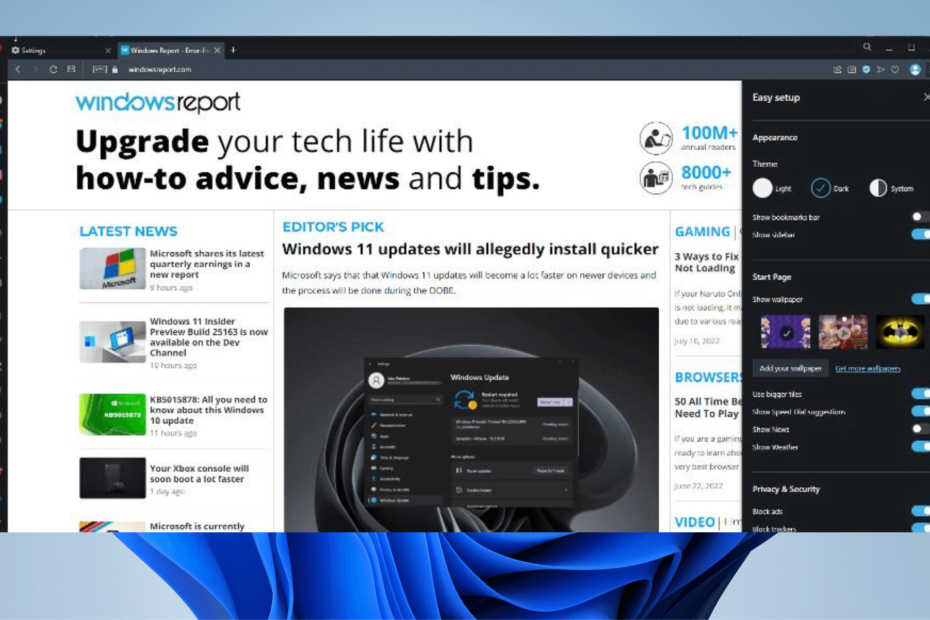

![7 лучших менеджеров паролей для браузера Opera [список 2022 года]](/f/728f9e1ea3d17f6c9cf3247e61e32634.png?width=300&height=460)